Android приложения прочно вошли в нашу жизнь. Мы каждый день ими пользуемся: картами, социальными сетями, мессенджерами, браузерами. Но каждый опытный пользователь смартфона на Android хоть раз задумывался о создании своего приложения. Сложился стереотип, что это очень сложно и нужно долго учить программирование, чтобы что-то качественное написать. Однако Google постоянно совершенствует свои инструменты разработки, делая их проще и удобнее. Сегодня мы создадим самое простое приложение для Android и запустим его на смартфоне.

Приложения для Android создаются на языке программирования Java. Сейчас как альтернатива Java продвигается еще и относительно новый более простой язык Kotlin (язык назван в честь острова? на котором расположен город Кронштадт). Наш пример будет на Java.
Сперва мы проверим, установлен ли на вашем компьютере (под управлением Windows) JDK. Java Development Kit – это комплект разработчика приложений от компании Oracle. Без него среда разработки не сможет правильно функционировать.
Для этого нажмите на клавиатуре Win + R. Введите cmd и нажмите Enter. Откроется командная строка. Далее в консоли необходимо набрать:
java -version
Скорее всего, вы увидите версию Java:
Это значит, что у вас уже установлен JDK. В противном случае его необходимо скачать (150 Мб).
После установки JDK переходим к основному инструменту разработки для ОС Android – Android Studio. Загрузить его можно здесь (944 Мб).
Android Studio – это свободно распространяемая среда разработки от Google. Это такой огромный комбайн для разработки приложений, в который вошли различные инструменты для тестирования, сборки приложений, а также шаблоны, удобный редактор макетов и многое другое. Android Studio постоянно обновляется, как и его многочисленные компоненты.
Версии Android Studio есть не только под Windows, но и для Mac OS и Linux. Системные требования для Android Studio: Windows 7/8/10, 3 Гб оперативной памяти минимум, 8 Гб RAM рекомендовано, 4 Гб на жестком диске.
Итак, вы скачали инсталлятор Android Studio.
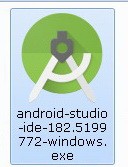
Запускаем его.
Жмем Next, выбираем путь для установки. Настройки желательно не менять.
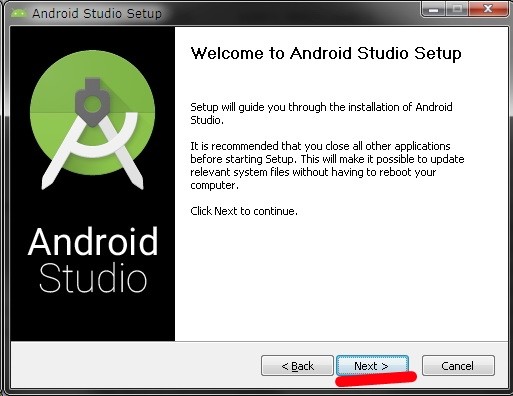
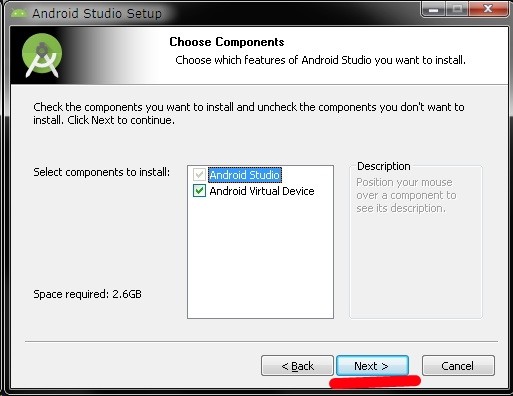
Затем запустится мастер настройки Android Studio. Здесь можно выбрать цветовую тему среды разработки, скачать дополнительные файлы. Тип установки выбираем стандартный.
После скачивания необходимых компонентов будет предложено выбрать тип вашего проекта. Выбираем Empty Activity и кликаем Next.
На следующем экране даем название проекту и выбираем, начиная с какой версии Android будет работать ваше приложение. Лучше всего выбрать – c Android 4.0.3 – так наше приложение будет работать на максимальном количестве устройств. Стоит отметить, что Android Studio настолько универсальна, что позволяет создавать приложения не только для смартфонов, но и для смарт-часов и телевизоров!
Далее у нас открывается основное окно Android Studio. Слева мы видим несколько разделов. Это структура нашего проекта. В папке manifests находится файл AndroidManifest.xml, который отвечает за информацию о приложении, импортируемые библиотеки, компоненты и другие параметры. В папке java находится непосредственно код (файл MainActivity в папке com.example.myapplication). В папке res находятся ресурсы приложения – кнопки, файлы, которые определяют дизайн интерфейса (например, activity_main.xml).
Acitivity – это отдельный экран, с которым взаимодействует пользователь. Примеры: экран с фото, набор номера, ввод текста. У нас будет один Acitivity (экран). Поэтому сразу идем по пути app – src – main – res – layout и открываем файл activity_main.xml. Переключаемся в режим Design.
Выбираем раздел Button и перетягиваем его на экран приложения. У нас появилась кнопка. Вводим текст на ней (kv.by).
Чтобы увеличить размер шрифта – переключаемся в режим Text и в коде в разделе Button добавляем такую строчку:
android:textSize="25sp"
В режиме Design жмем правой кнопкой мыши и выбираем Constrain, далее выбираем все пункты по очереди. Это «привяжет» вашу кнопку, чтобы она не могла сместиться.
Далее редактируем надпись Hello, World – меняем на свою собственную («Мое первое приложение на Android»).
Следующий этап – добавляем картинку. Сначала мы должны ее добавить в проект. Картинка будет к примеру, эта:

Скачайте ее и перетяните прямо в проект в папку res – drawable. Она добавится в проект. Теперь открываем activity_main.xml и переключаемся в режим Design. Выбираем Common – ImageView. Перетягиваем на наш экран. Откроется окно выбора картинки. Переходим в раздел Project. Там видим логотип kv.by. Выбираем его и помещаем в середине окна нашего приложения. На картинке также применяем Constrain.
В итоге у вас должен получится такой код activity_main.xml:
<?xml version="1.0" encoding="utf-8"?>
<android.support.constraint.ConstraintLayout
xmlns:android="http://schemas.android.com/apk/res/android"
xmlns:app="http://schemas.android.com/apk/res-auto"
xmlns:tools="http://schemas.android.com/tools"
android:layout_width="match_parent"
android:layout_height="match_parent"
tools:context=".MainActivity">
<TextView
android:layout_width="145dp"
android:layout_height="53dp"
android:layout_marginTop="262dp"
android:layout_marginBottom="416dp"
android:gravity="center"
android:text="Мое первое приложение на Android"
app:layout_constraintBottom_toBottomOf="parent"
app:layout_constraintEnd_toEndOf="parent"
app:layout_constraintHorizontal_bias="0.552"
app:layout_constraintStart_toStartOf="parent"
app:layout_constraintTop_toTopOf="parent" />
<Button
android:id="@+id/button"
android:layout_width="199dp"
android:layout_height="113dp"
android:text="kv.by"
android:textSize="25sp"
app:layout_constraintEnd_toEndOf="parent"
app:layout_constraintStart_toStartOf="parent"
tools:layout_editor_absoluteY="114dp" />
<ImageView
android:id="@+id/imageView"
android:layout_width="216dp"
android:layout_height="172dp"
android:layout_marginStart="55dp"
android:layout_marginLeft="55dp"
android:layout_marginTop="380dp"
android:layout_marginEnd="28dp"
android:layout_marginRight="28dp"
android:layout_marginBottom="51dp"
app:layout_constraintBottom_toBottomOf="parent"
app:layout_constraintEnd_toEndOf="parent"
app:layout_constraintHorizontal_bias="0.495"
app:layout_constraintStart_toStartOf="parent"
app:layout_constraintTop_toTopOf="parent"
app:srcCompat="@drawable/logo" />
</android.support.constraint.ConstraintLayout>
И, соответственно, такой код MainActivity (в папке com.example.myapplication):
package com.example.myapplication;
import android.support.v7.app.AppCompatActivity;
import android.os.Bundle;
public class MainActivity extends AppCompatActivity {
@Override
protected void onCreate(Bundle savedInstanceState) {
super.onCreate(savedInstanceState);
setContentView(R.layout.activity_main);
}
}
AndroidManifest.xml:
<?xml version="1.0" encoding="utf-8"?> <manifest xmlns:android="http://schemas.android.com/apk/res/android" package="com.example.myapplication"> <application android:allowBackup="true" android:icon="@mipmap/ic_launcher" android:label="App kv.by" android:roundIcon="@mipmap/ic_launcher_round" android:supportsRtl="true" android:theme="@style/AppTheme"> <activity android:name=".MainActivity"> <intent-filter> <action android:name="android.intent.action.MAIN" /> <category android:name="android.intent.category.LAUNCHER" /> </intent-filter> </activity> </application> </manifest>
А теперь пора проверить, все ли работает. Проверим на виртуальном смартфоне прямо у вас на компьютере.
Жмем вверху Tools – AVD Manager – Create Virtual Device.
Мы создаем виртуальное устройство (смартфон) под управлением Android. Выбираем Nexus 5X. Скачиваем сам эмулятор Android. Жмем Next. После всех манипуляций у вас в списке виртуальных устройств должен появиться «смартфон» Nexus 5X.
Теперь запустим приложение на виртуальном смартфоне – Run – Run app.
Появится окно с выбором, на чем необходимо его протестировать. Разумеется, выберем Nexus 5X.
На смартфоне открываем список приложений и ищем там App kv.by
Вот что получилось:
Работает! Приложение готово. Теперь можно и на ваш реальный смартфон его загрузить.
Чтобы установить на смартфон наше первое приложение – нужно создать apk-файл. APK – Android Package Kit, это такой незашифрованный zip-архив, в котором содержатся скомпилированный код приложения, файлы ресурсов, файлы манифеста и другая информация. Именно в формате apk хранятся файлы в Google Play, из которого мы скачиваем приложения.
Поскольку они не зашифрованы, картинки и некоторую другую информацию можно легко извлечь из любых приложений. Для этого есть ресурс APKMirror.com. На нем можно скачать apk-файл нужного приложения из Google Play. Затем переименовать его в *.zip и открыть любым архиватором. Там можно увидеть структуру приложения, иконки, графику. Например, вот как выглядит приложение WhatsApp изнутри:
Apk-файлы можно скачивать себе на смартфон или обмениваться ими. Либо установить в качестве приложения. Это удобно и дает некоторую свободу.
Для того, чтобы установить apk на вашем смартфоне, нужно сначала это разрешить. Идем в Настройки – Приложения – Особые права доступа – Установка неизв. приложений и там выбираем «Разрешено» для вашего файлового менеджера (например, Total Commander).
Итак, наша задача сделать apk-файл из кода, который мы написали. Для этого в Android Studio выбираем Build – Build Bundle / APK – Build APK. Запустится скрипт для создания apk. В конце вам предложат открыть папку в которой будет apk-файл. Далее необходимо подключить смартфон к компьютеру и скопировать полученный apk-файл в память телефона. Затем уже на смартфоне открыть файловым менеджером папку с файлом и установить его. Теперь у вас собственное приложение в смартфоне!
Если вас заинтересовала эта тема – вы можете ознакомиться с исходным кодом некоторых простейших приложений на GitHub. Например, там есть галерея и файловый менеджер. Вы можете редактировать их код под собственные нужды. Много информации о разработке под Android вы также можете найти здесь.


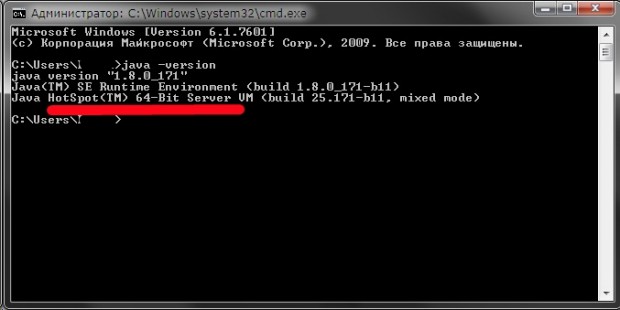

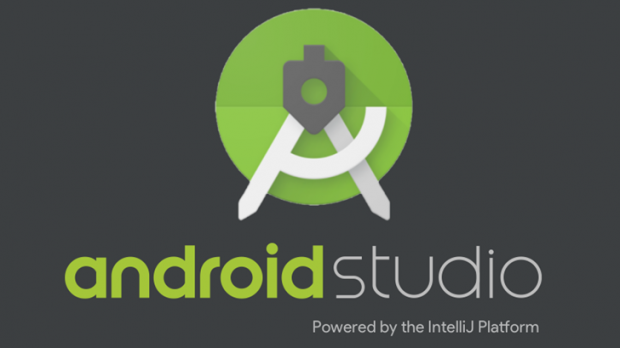
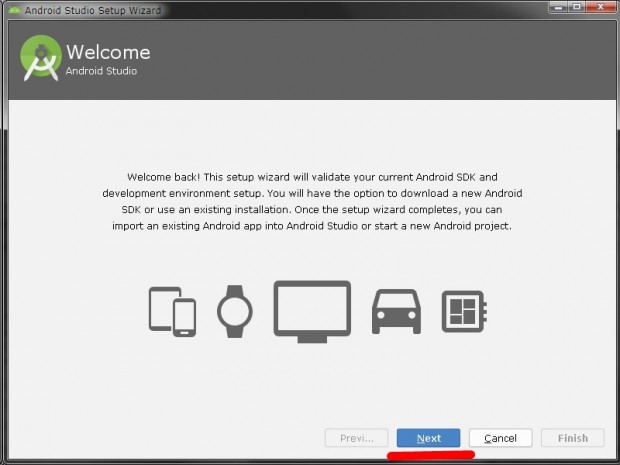

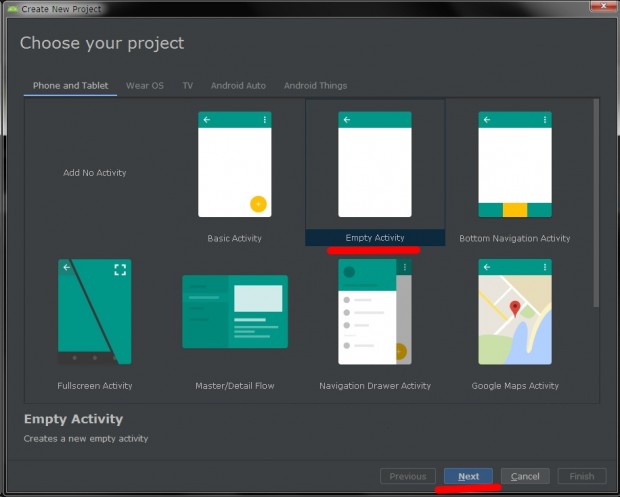

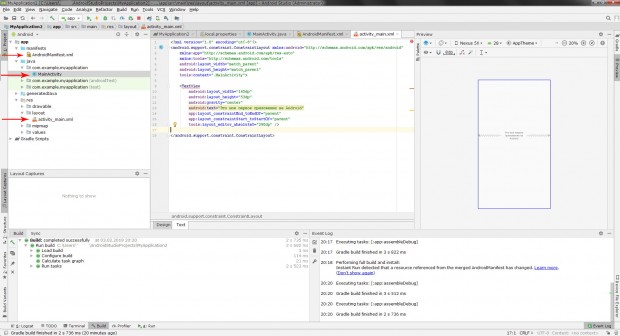
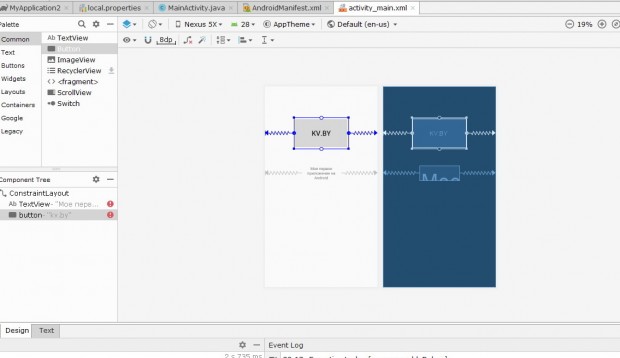

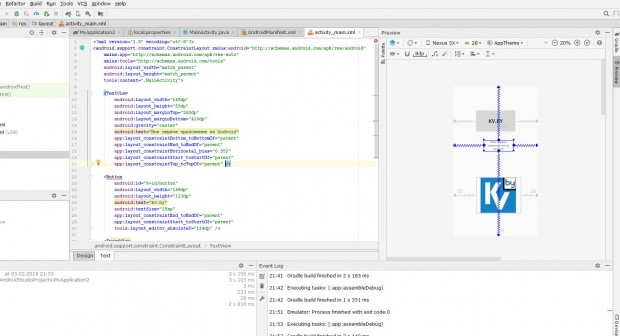
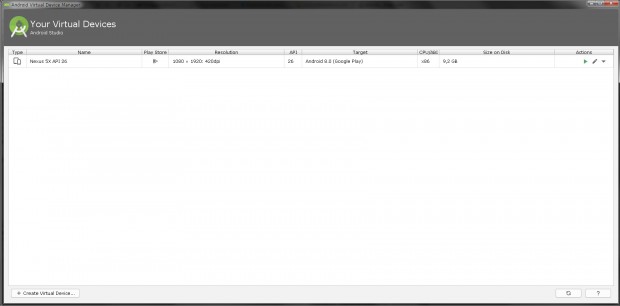
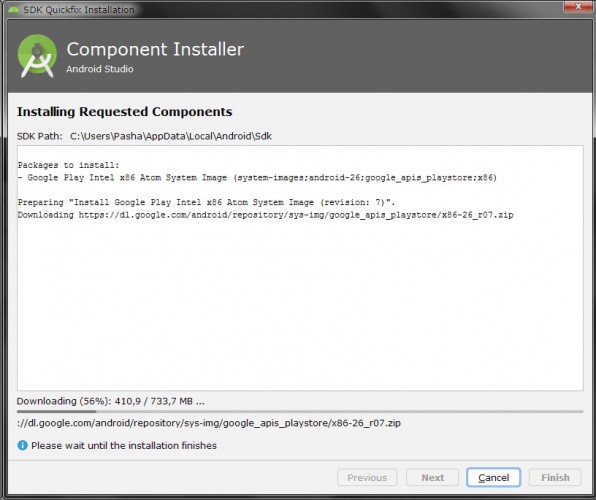
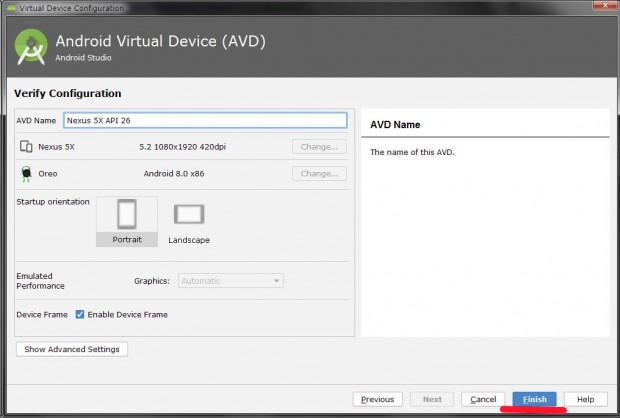
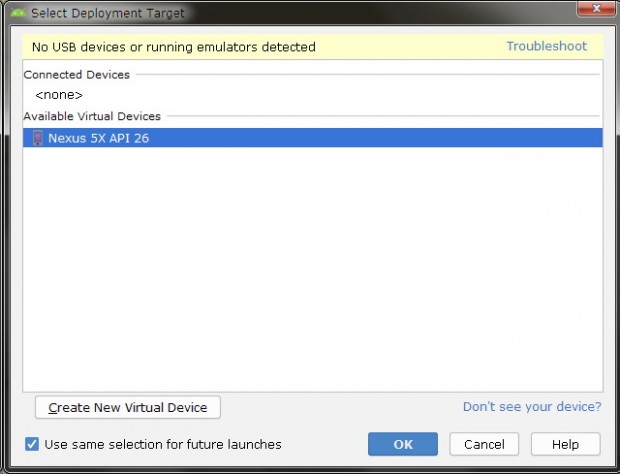
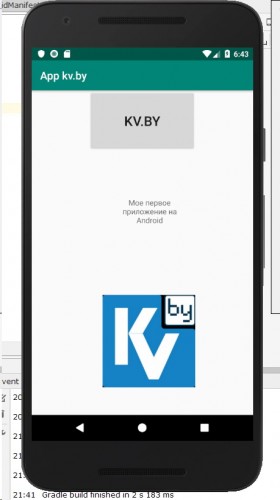
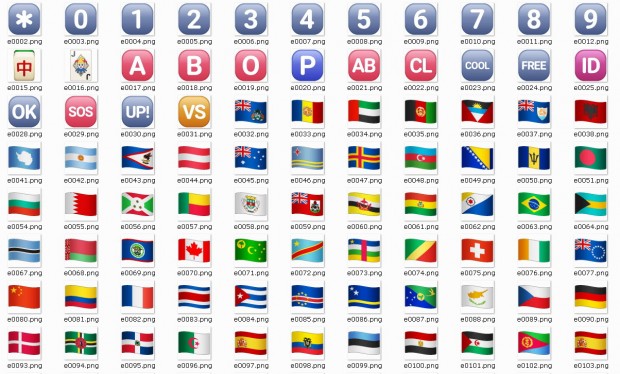
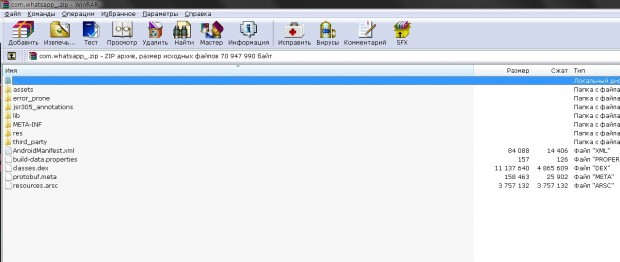
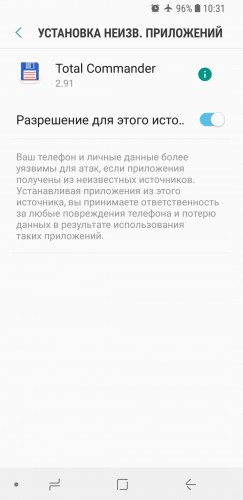


















Комментарии
Страницы
Не-а, не знал. И знать не хочу. Есть бесплатное - юзаю. Насчет "плюх" - смешно говорить об этом в стране, где краденая "Винда", даже на предприятиях... И это, при наличии здесь целого представительства компании. Так штаа, не свисти.
Не знаешь - - не пиши.
И правильно. Вот андроид-студия - - бесплатная. ;)
Не краденая! Никто её не крал. Она лежит свободно - - скачивай в т.ч. и с офсайта. Даже если не активируешь - - будет работать. Правда, с некоторыми неудобствами и напоминаниями о нищебродстве. :)
За базаром следи. Где и что я сосвистел?
Ахаха! И что? Оно наделено карательными функциями? Нет. Оно создано для продвижения продуктов. Кстати, не только ОС. А если кого-то и штрафуют за "пиратскую" Виндовс, то этим занимаются наши родные органы. И не думаю, что от этих штрафов Майкософт что-то имеет. :)
Оопс. Обновил студию до "песца", обновил сборщик gradle с 4.1.2 до 7.0.2 и поимел головную боль: если тагет 26, то при сборке релиза получаю "Lint found fatal errors while assembling a release target". Захожу в настройки gradle и вижу, что Гугл теперь требует повысить тагет с 26 до 29. Повышаю, сборка релиза проходит, но как теперь поведёт себя приложение на Андроид-7 ещё предстоит выяснить. :(
В своём возмущении я не одинок, в Сети предлагают немало костылей.
Впрочем, на андроид-7 заработало. А на 11? Работает. Значит, и на 8-9-10 тоже должно работать.
Ничто так не имело мои мозги, как студия после обновления до Arctic Fox 2020.3.1 Patch 2.
Полез в дизайнер -- графика перестала работать, работает только xml !!! Хотя проект компилируется и собирается. Кроме того, при запуске студия выдаёт "Прекращена работа программы clang" (Это компилятор С++, пришедший на замену GCC).
Опять копать...
Это вам, журналистики, не российские статейки репостить, да объявки развешивать о малонужных "мастер-классах".
Слишком долго не копал, гуглом нашёл два шага решения: 1) темы страниц теперь надо менять на базовые, что убирает ошибку рендеринга, и 2) теперь в xml текстовых вьюх автозаполнение хинтов не может быть пустым. Вот заполнять пробелом, например, можно. :) Или вообще убирать из xml-описаний. :)) Прикол, однако, т.к. по умолчанию допесцовая студия подставляла и автозаполнение, и пустую строку в нём. :)))
В стремлении к совершенству Гугл сделал хинты читаемыми системой для воспроизводства голосом, и это можно только приветствовать, но, видимо, не совсем оттестировали полную совместимость "песца" с имеющимися проектами.
Может, кому пригодится.
Оопс! Запустил билд и получил плюху:
The specified Android SDK Build Tools version (29.0.3) is ignored, as it is below the minimum supported version (30.0.2) for Android Gradle Plugin 7.0.2. Android SDK Build Tools 30.0.2 will be used. To suppress this warning, remove "buildToolsVersion '29.0.3'" from your build.gradle file, as each version of the Android Gradle Plugin now has a default version of the build tools.
А всего лишь обновил Android Gradle Plugin...
Все эти пенки из-за появления Андроид-12. ИМХО.
Делаю электрический котел. На 4 тэна. Но есть нюансы, так сказать. Дорого получается платить за электричество, а сэкономить не так просто. Максимум, на что способна обычная автоматика даже магазинного котла, ценой до тысячи баксов - отключать всю систему при достижении заданной температуры воздуха в помещении. Минимальная мощность в дневное время, работа на ночном тарифе и регулировка и подключение по смс - очень дорогие "плюшки". Включение и выключение тэнов по отдельности, вообще, запредельная "роскошь". Есть только в импортных котлах, которые стоят, как автомобиль. Обычный котелок "клацает" общим реле, как электроплитка - перегрелся сам или перегрел воздух, - вырубается, подостыл до нижнего предела установленного в реле диапазона температур - включается снова. Все эти проблемы легко решаются, при помощи Ардуино. Но, смогу ли разобраться? Пока буду делать по стандартной схеме. Хочу купить плату, попробовать. К сожалению, кроме программирования там еще и электротехника путается....
Однофазная электротехника - - это несложно: рассчитал токи - - выбрал автоматы/предохранители и сечения проводов. Фишка лишь в контакторах: тиристоры или реле.
В принципе, так и есть. Только фаз - три, потому как на одну столько потребителей не посадишь. У меня положено не более 3.5 кВт на фазу. В котле будет 4 тэна - 2x2 кВт + 1+1 кВт. Две "единички" - на одну фазу. Все "звездой". Автомат общий - 16 ампер. Нагреется котел - выбивать будет, ну штош... Больше электричества мне не положено, таков проект. Смысл Ардуино в том, чтобы заставить котел поддерживать оптимальную температуру в соответствии с показаниями градусников в комнате и на улице. Опираться программа должна на эмпирические данные для работы котлов (таблицы готовые имеются в Сети). Будет сравнивать данные и подбирать наиболее близкие значения. По перегреву и защите будет стандартная автоматика. Тут Ардуино доверять опасно.
Страницы